使用Win10第泓 充中有Windows TO GO功能可以让U盘作为随身系统,很是方便,不过制作过Windows TO GO的U盘不能显示盘符,就算是格式化之后也不行,所以我们在我的电脑中都无法看到U盘。这是由于在创建Windows To Go U盘时,Windows 将磁盘设置了 NODEFAULTDRIVELETTER 标志。因此在以后任何时候插入该磁盘驱动器时,Windows 都不会为该磁盘分配一个盘符。
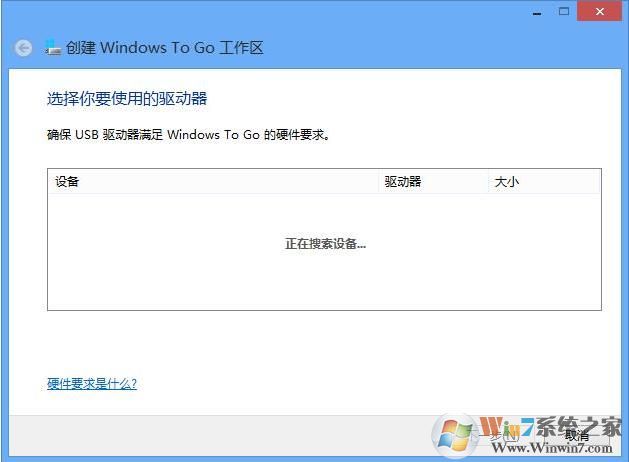
这是由于该机制保护U盘中的系统文件,所以不分配盘符也可以避免Windows to goU盘的损坏,但是如果想当普通U盘使用,我们还需要费点功夫!
解决方法:
我们得用到 Windows 内建的 Diskpart 命令行工具将磁盘重置:
1. 打开 cmd 命令提示符窗口(以管理员身份运行);
2. 执行 diskpart, 以及 list disk,找到你的U盘的编号(本例中是1),然后通过 select disk 1 选中该磁盘;

3. 执行 clean 命令清除磁盘所有数据、格式和初始化后的信息(就是这一步清除 NODEFAULTDRIVELETTER 标志的);
4. 接下来还得创建一个磁盘分区才能让 Windows 格式化。对于 U 盘,我们默认一般就一个分区,所以执行 create partition primary 即可。
5. 要使用磁盘,还得进行格式化。不过,受够了命令行的你,终于可以直接去资源管理器里面去格式化啦~ 如果你还是喜欢命令行,那么,我们可以继续执行 format fs=fat32 quick.

好了,两次执行 exit, 就退出 diskpart 工具以及 cmd 了。现在 U 盘就恢复正常了,插上电脑会得到自动分配的盘符,然后就可以看到U盘在我的电脑里显示了。